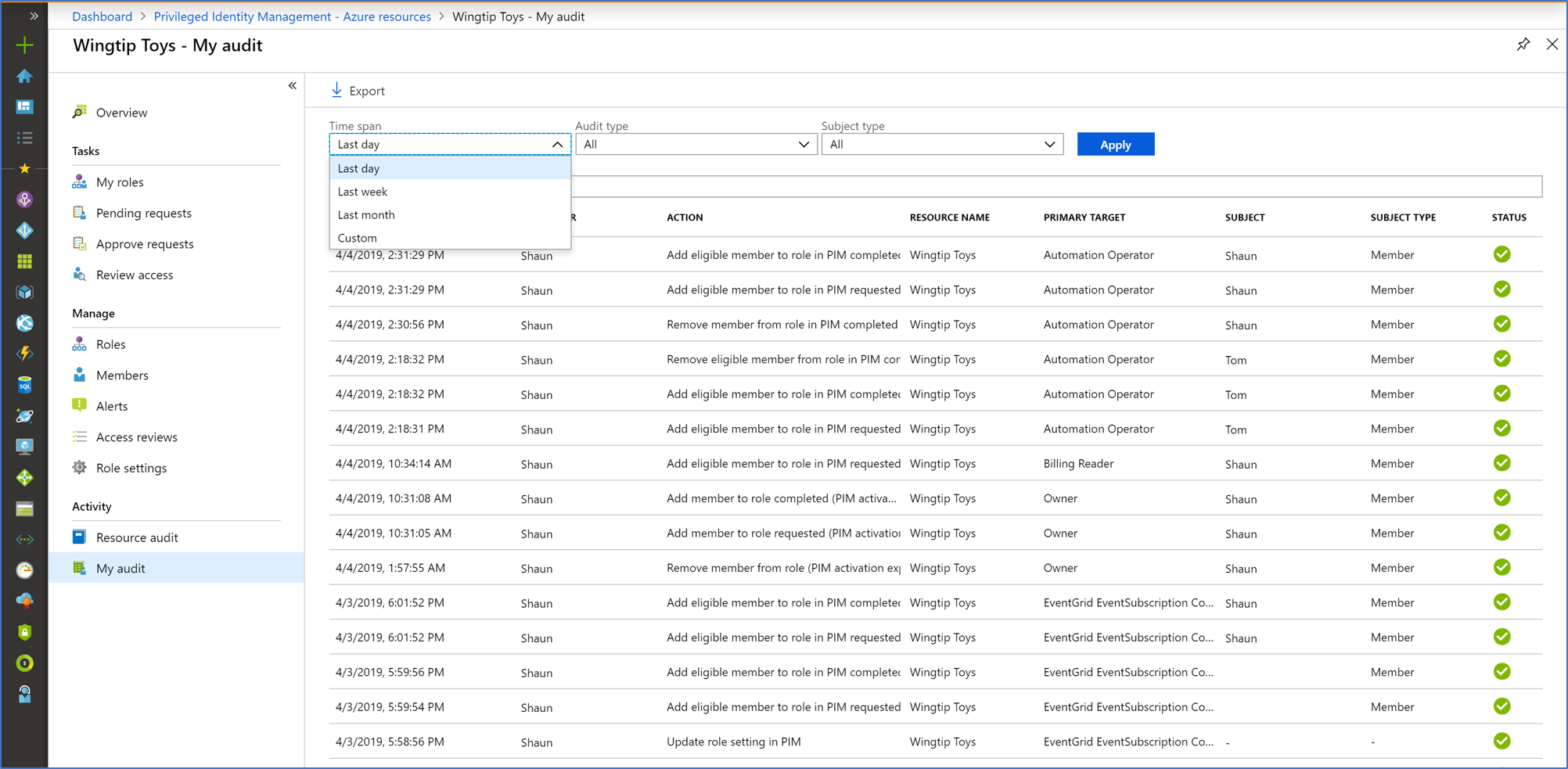在 Privileged Identity Management 中檢視 Microsoft Entra 角色的稽核記錄
您可以使用 Microsoft Entra Privileged Identity Management (PIM) 稽核記錄,查看所有特殊權限角色在過去 30 天內的所有角色指派和啟用。 若您想保留稽核資料的時間長於預設保留期間,可以使用 Azure 監視器將其路由到 Azure 儲存體帳戶。 如需詳細資訊,請參閱 將 Microsoft Entra 記錄封存至 Azure 儲存體帳戶。 如果您想要查看貴組織在 Microsoft Entra ID 中的完整稽核記錄 (包括管理員、終端使用者和同步處理活動),您可使用 Microsoft Entra ID 安全性和活動報告。
請遵循下列步驟以檢視 Microsoft Entra 角色的稽核記錄。
檢視資源稽核歷程記錄
提示
根據您開始使用的不同入口網站,本文中的步驟可能略有變化。
資源稽核讓您可檢視與您的 Microsoft Entra 角色相關的所有活動。
以至少 [特殊權限角色管理員] 身分登入 Microsoft Entra 系統管理中心。
瀏覽至 [身分識別控管]>[Privileged Identity Management]>[Microsoft Entra 角色]。
選取 資源稽核。
使用預先定義的日期或自訂範圍來篩選歷程記錄。
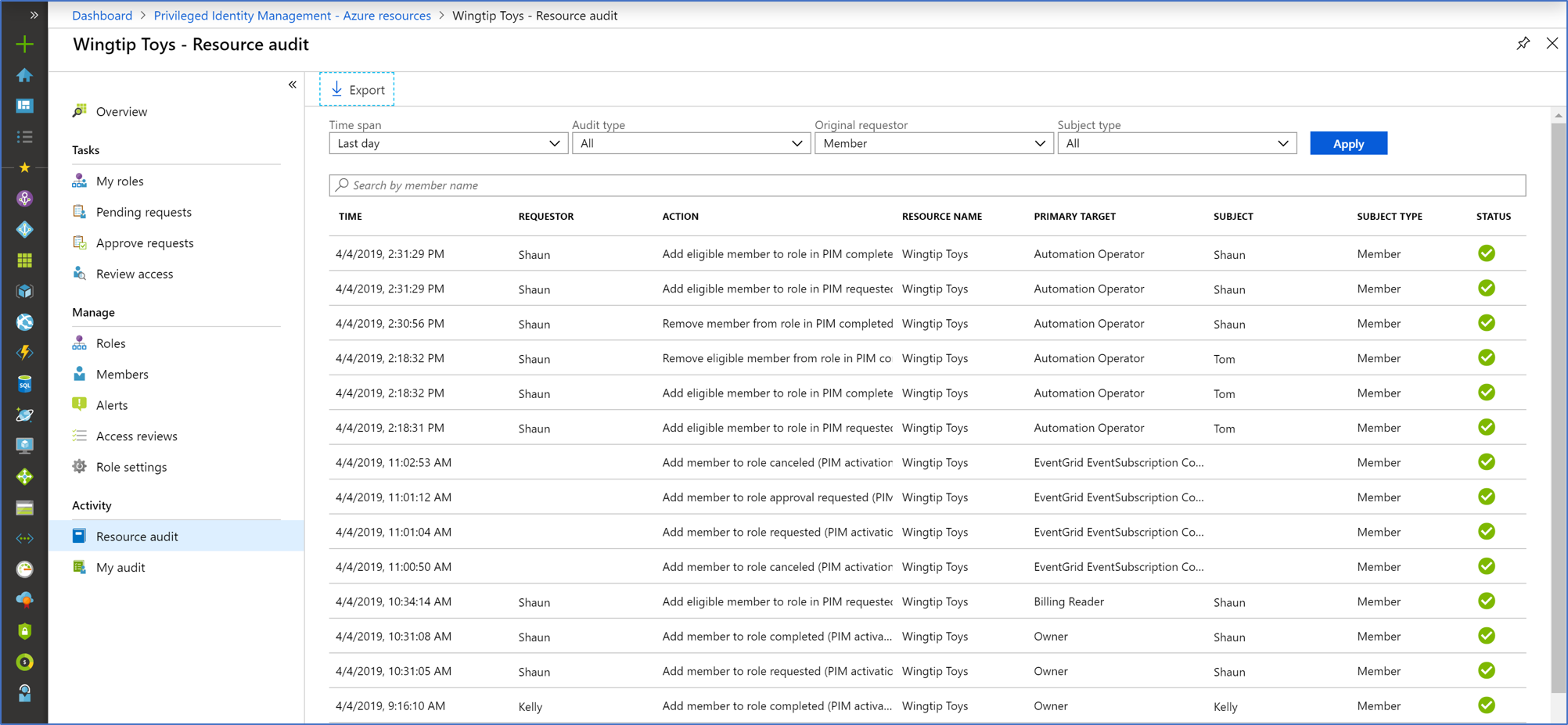
檢視我的稽核
我的稽核可讓您檢視您的個人角色活動。
以至少 [特殊權限角色管理員] 身分登入 Microsoft Entra 系統管理中心。
瀏覽至 [身分識別控管]>[Privileged Identity Management]>[Microsoft Entra 角色]。
選取您想要檢視稽核記錄的資源。
選取 [我的稽核]。
使用預先定義的日期或自訂範圍來篩選歷程記錄。